Dropbox este o aplicație minunată pentru partajarea fișierelor cu toate computerele și dispozitivele. Astăzi ne uităm la utilizarea Dropbox pe telefonul dvs. Android.
Dacă accesul la cele mai importante fișiere este crucial pentru dvs., chiar și atunci când sunteți în mișcare, Dropbox este răspunsul dvs. Nu numai că poate sincroniza documente între toate computerele, indiferent dacă acestea sunt Windows, Mac sau Linux, dar vă permite, de asemenea, să accesați utilizând telefonul iPhone, iPod Touch sau Android.
Descărcare și configurare
Descărcați Dropbox din Android Market sau instalați-l scanând codul QR și sfârșitul articolului.
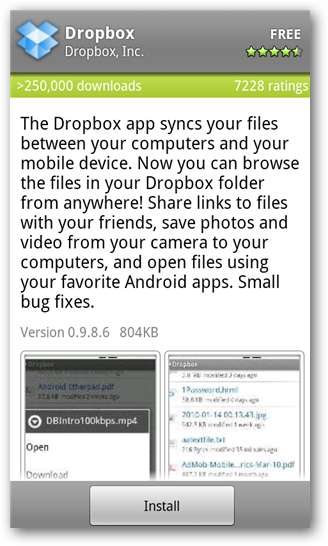
Când deschideți aplicația Dropbox pentru prima dată vi se va solicita să vă conectați la contul dvs. sau să creați un cont dacă sunteți un utilizator nou.
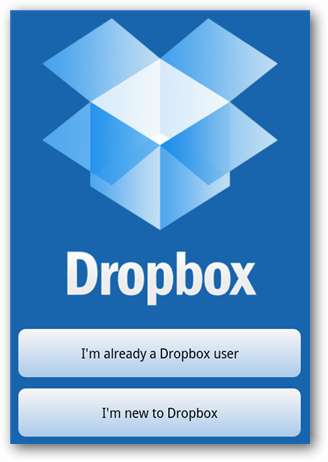
Utilizatorii existenți vă pot introduce numele de utilizator și parola și selectați Conectare.
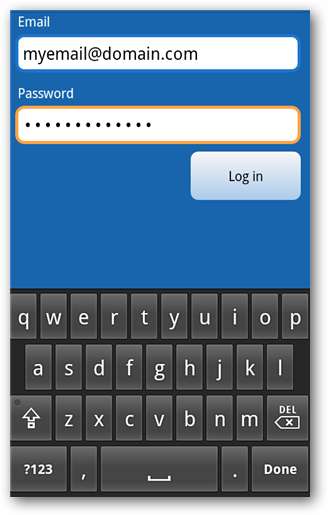
După ce vă conectați, veți vedea toate folderele și fișierele Dropbox.
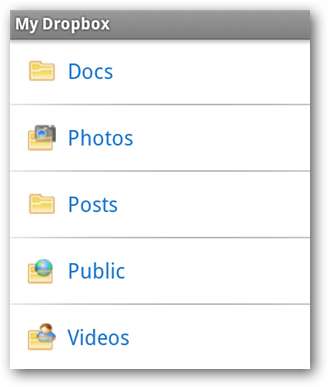
Atingeți pentru a deschide orice folder și a vă deschide folderele, fișierele, fotografiile, videoclipurile etc.
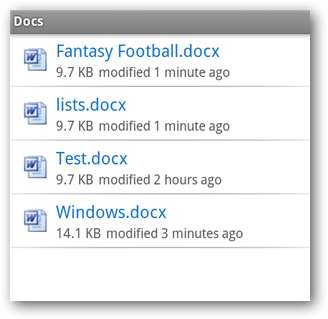
Partajarea fișierelor
Puteți partaja cu ușurință oricare dintre documentele dvs. Dropbox prin e-mail, Twitter, Facebook sau IM utilizând aplicațiile instalate pe telefon. Pentru a partaja un fișier, țineți apăsat pe fișier. Când apar opțiunile, selectați Partajare.
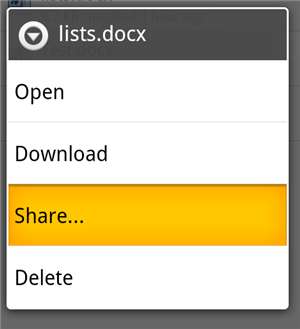
Apoi veți alege dacă să partajați un link sau să partajați acest fișier. Aici vom partaja un link.

Apoi vi se va solicita să alegeți metoda de livrare.
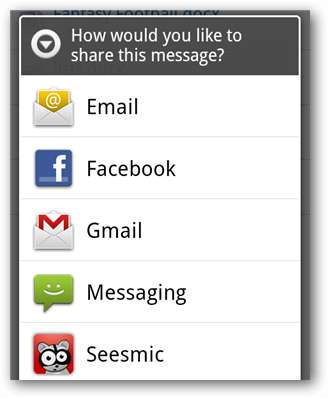
Destinatarul dvs. va primi un link pentru a deschide și vizualiza fișierul.
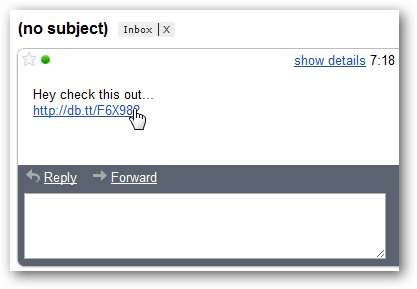
Dacă selectați Partajați acest fișier ...
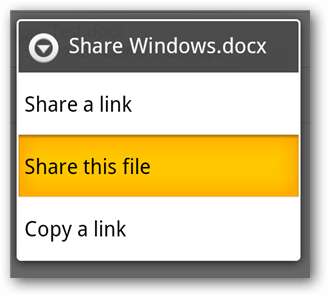
Veți avea opțiunea de a trimite fișierul prin e-mail utilizând unul dintre clienții de e-mail instalați.
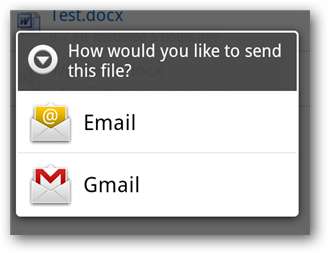
Încărcarea fișierelor
Puteți încărca fișiere în Dropbox direct de pe telefonul dvs. Android. Selectați butonul Meniu de pe telefon și alegeți Încărcare.
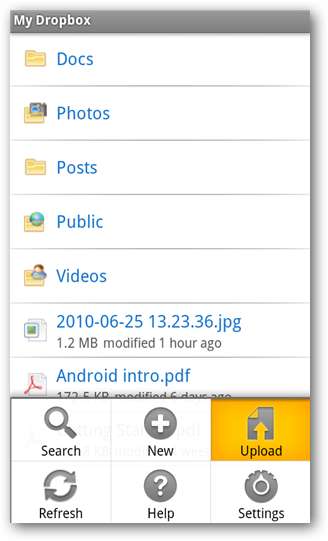
Vi se va solicita să selectați tipul de fișier pe care doriți să îl încărcați. Pentru exemplul nostru, vom selecta un videoclip pe care l-am filmat și stocat anterior pe dispozitiv.
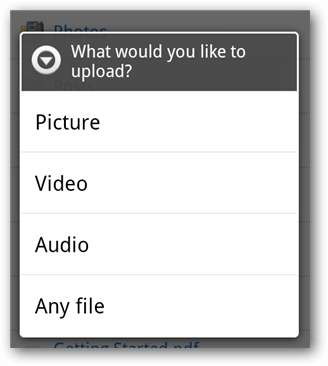
Selectarea imaginii sau a videoclipului vă va duce la galerie pentru a selecta fișierul media ...
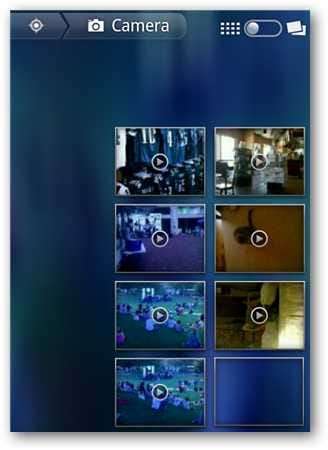
... și veți vedea o notificare că fișierul dvs. se încarcă.
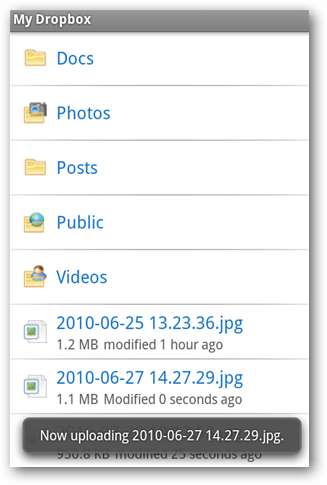
Acum fișierul dvs. este accesibil de pe toate dispozitivele dvs. care au instalat Dropbox.
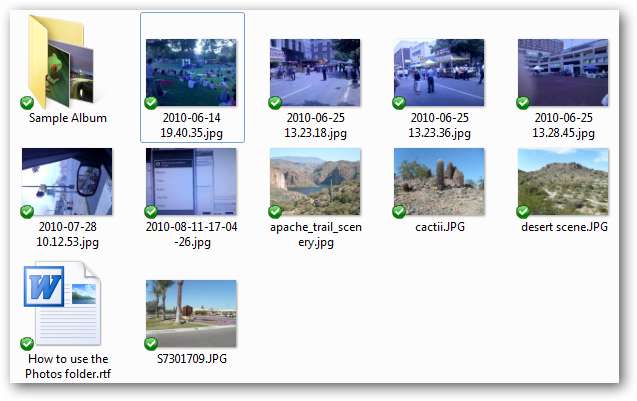
Creați și salvați documente din aplicația Dropbox
Puteți crea de fapt un document nou, puteți face o fotografie sau un videoclip și îl puteți salva fără a părăsi aplicația. Apăsați butonul Meniu de pe dispozitiv și selectați Nou.
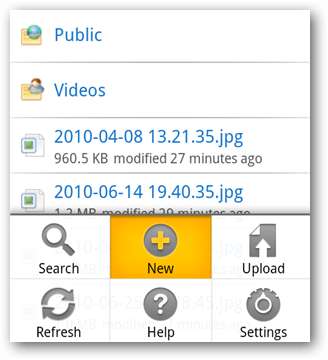
Apoi vi se va solicita să selectați tipul de document pe care doriți să îl creați.
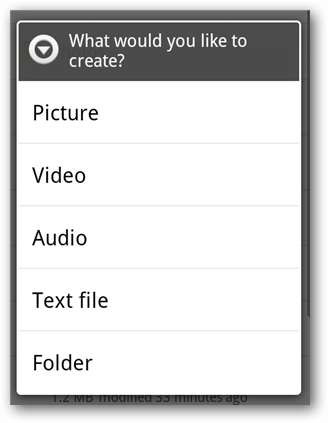
Pentru acest exemplu am realizat un scurt videoclip. Când ați terminat de fotografiat, selectați OK.

Documentul dvs. va fi încărcat imediat în Dropbox.
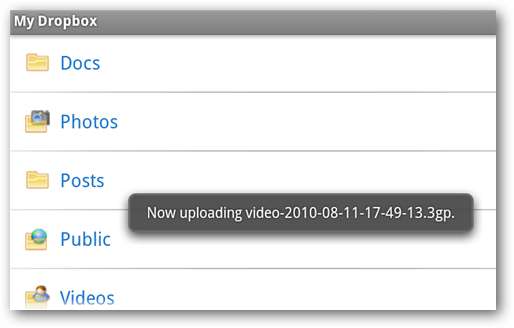
Căutare
Căutați un anumit fișier, nu pare să îl localizați? Încercați să căutați. Apăsați butonul Meniu și selectați Căutare.
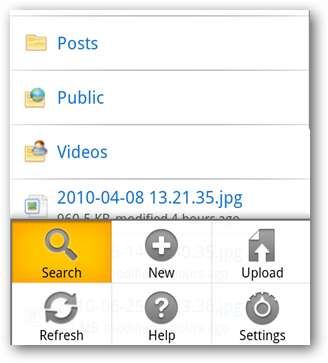
Tastați un termen de căutare ...
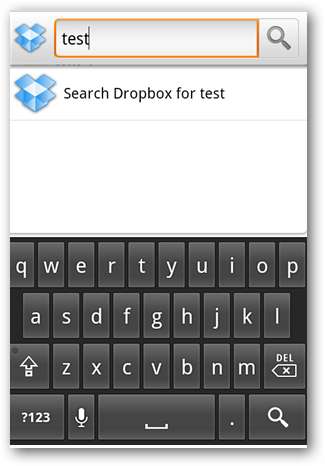
Și obține rezultatele.
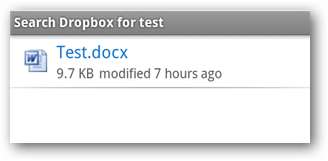
Setări
Setările Dropbox (apăsați Meniu și selectați Setări) vă vor afișa numele de utilizator curent, cantitatea de spațiu utilizat în contul dvs. Dropbox și numărul curent de versiune a aplicației. Puteți să vă deconectați dispozitivul de la Dropbox dacă nu mai doriți să îl utilizați și chiar să urmăriți un scurt videoclip introductiv despre Dropbox.
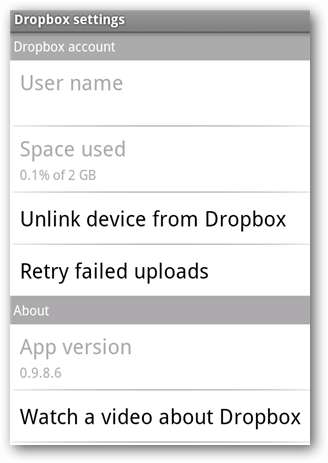
Concluzie
Aplicația Dropbox este un mod fantastic de a accesa și partaja documentele vitale oricând aveți nevoie de ele chiar de pe telefonul dvs. Android. Este gratuit și ușor de utilizat. Aveți un iPhone sau iPod Touch? Consultați articolul nostru despre utilizare Dropbox cu acele dispozitive Apple .
Dacă sunteți destul de nou în Dropbox, vă recomandăm să consultați câteva dintre cele mai bune sfaturi Dropbox, cum ar fi Adăugați Dropbox la meniul Trimiteți în Windows , Sincronizați foldere specifice cu Dropbox , și Adăugați Dropbox la meniul Start Windows 7 .

Pentru a instala Dropbox pe telefonul dvs. Android, îl puteți descărca de pe Android Market sau îl puteți instala scanând codul QR de mai sus. Dacă sunteți nou în Codurile QR, puteți afla cum să le utilizați, consultând postarea noastră de pe folosind coduri QR pentru a instala aplicații și a partaja contacte pe telefonul dvs. Android .







